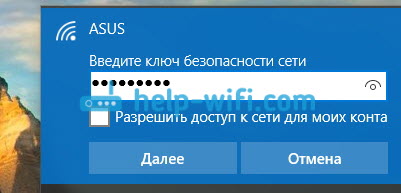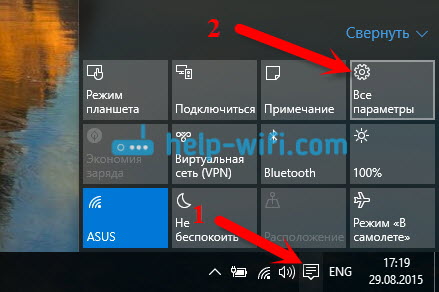- Wi-Fi Sense (контроль Wi-Fi) в Windows 10. Что это за функция и как ее отключит?
- Отключаем Wi-Fi Sense в Windows 10
- Как отключить функцию «Контроль Wi-Fi» в Windows 10
- Как программно отключить Wi-Fi Sense в Windows 10?
- Как отключить и удалить Wifi Sense? (Отправка ваших паролей Wifi в Microsoft)
- 3 ответа 3
Wi-Fi Sense (контроль Wi-Fi) в Windows 10. Что это за функция и как ее отключит?
Если вы зашли на эту страницу, то скорее всего уже знаете, что в Windows 10 есть такая функция, которая называется Wi-Fi Sense, или «Контроль Wi-Fi». Раньше, эта функция была на мобильной системе Windows Phone. Но с выходом Windows 10, она стала доступна и для пользователей обычных компьютеров.
Что же такое Wi-Fi Sense? Это служба, которая позволяет вам подключатся к тем Wi-Fi сетям, к которым раньше подключались ваши друзья из Skype, Facebook, или Outlook, и поделились паролем к этой сети. Это значит, что если вы находитесь в зоне действия сети, к которой подключался ваш друг, и поделился ключом к этой сети, то ваш ноутбук без проблем подключится к ней, без запроса пароля. Точно так же, ваши друзья смогут подключатся к хот-спотам, к которым подключались вы, и поделились паролем.
По умолчанию, функция «Контроль Wi-Fi» в Windows 10 включена и работает. При подключении к Wi-Fi, когда будете указывать пароль, вы увидите такой пункт «Разрешить доступ к сети для моих контактов».
Если поставить галочку, то ваши друзья смогут подключатся к этой сети без пароля. Работать эта функция будет только в том случае, если вы зашли через свою учетную запись Майкрософт, а не через локальную запись.
Что плохого в службе Wi-Fi Sense, и зачем ее отключать?
На самом деле, штука интересная, и плохого в ней я думаю ничего нет. Но и на практике ею вряд ли бы кто-то пользовался. Правда, есть один момент, это «слежка», если это можно так назвать. В настройках Windows 10, а точнее на странице настроек «Контроль Wi-Fi», понятно написано о том, что используя «Контроль Wi-Fi», вы уже согласны с тем, что система будет знать ваше местоположение. Там не написано, но эта информация будет отправлена на серверы компании Майкрософт, точно так же, как и много другой информации.
Плохо это, или хорошо, чем это грозит, никто не знает, но все и так озадачены тем, что Windows 10 собирает очень много информации о пользователе, а тут еще и местоположение через службу Wi-Fi Sense. Поэтому, многие ее просто отключают. Я конечно же сомневаюсь, что после отключения, данные о вашем местоположении уже никуда не передаются, но так многим спокойнее.
Если вам интересно мое мнение, по поводу сбора разных данных системой Windows 10 (а судя по тому, что пишут в интернете, в Майкрософт знают о пользователях все) , то я думаю, что нужно забыть об этом и просто пользоваться. Другие сервисы уже давно собирают о нас разную информацию, те же устройства Apple, а Майкрософт в новой версии своей системы просто открыто об этом заявила, вот и начался шум вокруг этого. Если вам так спокойнее, то можете выполнить рекомендации по отключению слежения, которые пишут в интернете. Но и после этого нет никаких гарантий, это нужно понимать.
Все равно, никуда мы не денемся. Ну, посидим еще год, или два на Windows 7 (а откуда мы знаем, что она не следит) , и что? А потом перейдем на новую систему, нас просто незаметно заставят.
Отключаем Wi-Fi Sense в Windows 10
Откройте панель с быстрыми настройками, и выберите пункт Все параметры.
Дальше, перейдите в раздел Сеть и Интернет.
Нажимаем на пункт Управление параметрами сети Wi-Fi.
Вы увидите страницу с настройками функции Контроль Wi-Fi. Что бы отключить эту функцию, просто установите два переключателя возле пунктов Подключение к предложенным открытым хот-спотам и Подключатся к сетям, доступ к которым предоставили мои контакты в положение Откл.
Как отключить функцию «Контроль Wi-Fi» в Windows 10
Функция «Контроль Wi-Fi» позволяет вам подключаться к предлагаемым хот-спотам и сетям Wi-Fi, доступ к которым разрешили ваши контакты. Также Контроль Wi-Fi позволяет автоматически подключаться к сетям Wi-Fi, которыми поделились ваши друзья в Facebook, контакты Outlook.com или Skype, после предоставления доступа хотя бы к одной сети для своих контактов. Когда вы и ваши контакты делитесь друг с другом сетями Wi-Fi, вы получаете доступ к Интернету без необходимости сообщать друг другу свои пароли.
Вы можете сами решать, делиться защищенной сетью со своими контактами, использующими Контроль Wi-Fi, или нет. Вы можете предоставить доступ к сети только для друзей из Facebook, взаимных контактов Skype или взаимных контактов Outlook.com либо для всех трех групп по своему усмотрению.
После предоставления доступа к сети для группы контактов все ее участники смогут подключаться к ней, когда будут находиться в зоне ее досягаемости. Например, если вы решили поделиться сетью со своими друзьями из Facebook, любой ваш друг в Facebook, использующий Контроль Wi‑Fi на своем устройстве под управлением Windows 10, сможет подключиться к ней, когда она окажется в зоне досягаемости.
Если вы хотите отменить общий доступ ко всем сетям Wi‑Fi, которыми вы в настоящее время делитесь, нажмите на панели задач кнопку Пуск и далее выберите Параметры 

В открывшемся окне «Параметры» выберите категорию Сеть и интернет.
Далее на вкладке Wi-Fi, в правой части окна нажмите на ссылку Управление параметрами сети Wi-Fi.
В следующем окне, чтобы отключить функцию Контроль Wi-Fi, установите переключатели возле пунктов Подключение к предложенным открытым хот-спотам и Подключатся к сетям, доступ к которым предоставили мои контакты в положение Откл.
Может пройти несколько дней, прежде чем ваша сеть будет добавлена в список исключений для Контроля Wi-Fi. Если вы хотите отменить общий доступ к своей сети Wi-Fi раньше указанного срока, можно изменить сетевой пароль. Дополнительные сведения о том, как это сделать, смотрите в документации для маршрутизатора или точки доступа.
Как программно отключить Wi-Fi Sense в Windows 10?
Windows 10 имеет новую функцию Wifi Sense. Функция соединяет адаптер WLAN с любой открытой точкой доступа поблизости. Он также делится паролями WLAN с друзьями через Facebook. По нашим испытаниям это:
- создает новые постоянные профили WLAN, если есть близость (например, открытая точка доступа или точка доступа, для которой у нее есть пароль от друзей). сохраняет переупорядочивающие профили в порядке, который он считает лучшим.
Я нашел несколько ответов, как отключить Wifi Sense через интерфейс Windows: например, здесь. Однако никакой ответ действительно не помог создать новые профили для открытых горячих точек. Есть ли способ полностью отключить Wifi Sense? Предпочтительно программно.
TL; DR: Имеются недокументированные значения реестра, которые могут отключить некоторые функции Wifi Sense. Значения находятся в ключе HKEY_LOCAL_MACHINE\SOFTWARE\Microsoft\WcmSvc\wifinetworkmanager\features и называются WiFiSenseCredShared и WiFiSenseOpen . Сначала проверяется, являются ли учетные данные Wi-Fi совместно используемыми, контролирует ли Wifi Sense новые профили для открытых горячих точек. Значения по умолчанию (по крайней мере, на моем компьютере) для обоих: 1. Измените их на 0. WcmSvc содержит реализацию Wifi Sense и ее необходимо перезапустить после внесения изменений в реестр. Я попробовал просто отправить SERVICE_CONTROL_PARAMCHANGE в WcmSvc через API ControlService но я получил ERROR_ACCESS_DENIED поэтому полный перезапуск службы необходим, пока MS не опубликует некоторый публичный API. Обратите внимание: поскольку значения недокументированы, MS может изменить свое местоположение или даже удалить их в следующих версиях Windows.
Изменить: значения, рекомендованные выше, перестали работать с новейшими сборками Windows 10. Однако я узнал, что состояние конфигурации Wifi Sense хранится в значении HKEY_LOCAL_MACHINE\SOFTWARE\Microsoft\WcmSvc\wifinetworkmanager\features\S-1-5-21-774371734-2276234837-1234541976-1000\FeatureStates . Обратите внимание, что имя ключа S-1-5-21-774371734-2276234837-1234541976-1000 может отличаться для разных машин. Само по себе это битовая маска со следующей семантикой:
Эти биты должны быть установлены на 0 полностью отключить Wifi Sense. Я не смог найти значение оставшихся бит, но другие могут экспериментировать с установкой их на 0.
Длинная история. Для заинтересованных людей здесь приводится краткое описание того, как я нашел недокументированные значения реестра. Это может помочь другим найти больше недокументированных значений реестра.
Сначала я догадался, что должен быть недокументированный параметр реестра, который может отключить WifiSense. Поэтому я установил инструмент Process Monitor, который может перечислять все обращения к реестру для всех запущенных процессов. Я открыл интерфейс настроек Windows по настройкам Network/Wifi/Advanced Wifi Settings и изменил настройки, связанные с Wifi Sense. Затем я просмотрел вывод Process Monitor, чтобы узнать, какие части реестра были доступны. Я отфильтровал вывод в RegSetValue, чтобы видеть только записи и уменьшать шум других операций реестра.
Я видел несколько HKEY_LOCAL_MACHINE\SOFTWARE\Microsoft\WcmSvc\wifinetworkmanager\features\S-1-5-21-774371734-2276234837-1234541976-1000 для значений ключа HKEY_LOCAL_MACHINE\SOFTWARE\Microsoft\WcmSvc\wifinetworkmanager\features\S-1-5-21-774371734-2276234837-1234541976-1000
Если посмотреть на ключ в regedit, я не нашел там ничего интересного, но в его родительском ключе было два очень подозрительных значения (. \wifinetworkmanager\features). Значения DWORD (числа) и называются WiFiSenseCredShared и WiFiSenseOpen. Оба были установлены в 1. Я установил их в 0 и перезапустил службу WcmSvc, чтобы новые значения были перечитаны. После этого Wifi Sense был выключен. Мне удалось удалить созданные им профили, и никаких новых открытых профилей не было создано.
Как отключить и удалить Wifi Sense? (Отправка ваших паролей Wifi в Microsoft)
Можно отключить и удалить Wifi Sense полностью? Возможно, отключив службу, удалив системные файлы или отредактировав реестр?
Я нашел варианты и ключи реестра, чтобы не дать Microsoft делиться вашими паролями Wifi с другими людьми, но я хочу полностью отключить Wifi Sense, чтобы даже Microsoft не получила мои данные Wifi.
Как я могу это сделать?
Wifi Sense работает как отдельный процесс или сервис в моей системе? Есть ли еще секретные записи реестра?
Этот другой вопрос (Как я могу запретить Windows 10 делиться информацией о wifi с моими контактами?) связано, но я хочу пойти еще дальше и фактически удалить функциональность Wifi Sense из моей системы, чтобы у нее никогда не было возможности совместно использовать какие-либо сети.
И да, я знаю, что вы можете добавить _optout к вашему Wi-Fi SSID, чтобы запретить совместное использование вашего собственного пароля Wi-Fi. Но, во-первых, я не могу изменить свой SSID, а во-вторых, я не только использую свой собственный Wi-Fi, и, конечно же, я не хочу делиться паролями других людей с Microsoft, в некоторых случаях это может быть крайне незаконно (например, на работе).
РЕДАКТИРОВАТЬ:
Из того, что я понимаю, wcmsvc — это служба, отвечающая за Wifi Sense, но она также отвечает за основные компоненты Wifi. Так что отключение, вероятно, убьет Wi-Fi в целом. :/
Еще одна вещь, которую я обнаружил, заключается в том, что Wifi Sense, похоже, хранит записи реестра в этом ключе: HKLM\SOFTWARE\Microsoft\wcmsvc\wifinetworkmanager\ Есть идеи, что делают все ключи в нем? Например:
HKLM\SOFTWARE\Microsoft\wcmsvc\wifinetworkmanager\crowdsrcplugin\EnableWiFiCrowdsourcing
Снимок экрана, показывающий, что нет полной опции отключения:
3 ответа 3
В дополнение к _optout , есть два способа запретить работу WiFi Sense, что может быть невозможно в вашем случае, когда, как я понимаю, вы не контролируете среду:
Чтобы использовать WiFi Sense, необходимо войти в систему с учетной записью Microsoft, поэтому использование действующей локальной учетной записи отключает ее полностью, а также обмен большей частью другой информации с Microsoft.
WiFi Sense не будет передавать информацию для входа в сети с аутентификацией 802.1X , но создать инфраструктуру для использования 802.1X нелегко.
Работая в IT, я изучал эту же проблему, но 2 вещи, которые люди нашли, и то, что Microsoft сказала, это настройки, которые вы нашли в настройках Wifi и SSID Wifi.
Возможно, в будущем кто-то найдет ключ реестра, но в настройках Wifi вы отключаете все в меню Wifi Sense. Во-вторых, измените свой SSID Wifi на _optout или SSID и пароль Wifi все еще можно будет отправлять на серверы Microsoft.
Примечание для справки: по крайней мере, Microsoft сказала, что после того, как она находится на своих серверах, информация перед отправкой на любое устройство шифруется, и эти устройства не будут иметь полного доступа к сети с помощью этой функции. Проблема, которую я вижу, состоит в том, что люди, вероятно, могут найти способ получить полный доступ к сети, и только то, что пароль зашифрован, не означает, что это безопасно.
Единственный другой вариант — не использовать Wi-Fi, но это слишком много проблем, а в некоторых случаях невозможно.
Изменить: вот некоторая информация от Microsoft, чтобы указать на ту же информацию, что у вас есть.
Я делюсь сетью и хочу это остановить. Как я могу это сделать? Если вы используете общий доступ к сети Wi-Fi и хотите прекратить совместное использование определенной сети, выполните следующие действия.
Чтобы прекратить общий доступ к сети Wi-Fi
Перейдите к значку Пуск Пуск> Настройки> Сеть и Интернет> Wi-Fi> Управление настройками Wi-Fi. В разделе «Управление известными сетями» выберите сеть, к которой вы хотите прекратить общий доступ, а затем выберите «Остановить общий доступ».
Прекращение доступа к сети может занять несколько дней. Это также верно, если пользователь уже подключен к сети.
Если вы хотите прекратить общий доступ ко всем сетям Wi-Fi, которые вы используете в данный момент, перейдите к значку «Пуск»> «Настройка»> «Сеть и Интернет»> «Wi-Fi»> «Управление настройками Wi-Fi», а затем отключите подключение к сетям, к которым контакты под Wi-Fi Sense. Для сетей, к которым у вас есть общий доступ, может пройти несколько дней. Когда вы отключите этот параметр, вы не сможете подключиться к сетям Wi-Fi, которыми ваши контакты поделились с вами.
Вот для Wifi _optout, который я упомянул:
Как отключить мою сеть Wi-Fi от Wi-Fi Sense?
Если вы не хотите, чтобы Wi-Fi Sense подключал людей к вашей открытой сети Wi-Fi или разрешал людям делиться доступом к вашей защищенной паролем сети, вы можете отказаться от своей сети, включив _optout где-нибудь в Wi-Fi. имя сети (также называется SSID). Например, mynetwork_optout или my_optout_network. Когда дело доходит до обмена, вы можете сделать это, если у вас есть сеть Wi-Fi дома или на небольшом предприятии, где другие люди знают пароль сети Wi-Fi, но вы не хотите, чтобы ваша сеть была общий.
Чтобы изменить имя своей сети и отказаться от использования Wi-Fi Sense
С помощью кабеля Ethernet подключите компьютер к маршрутизатору или другой точке доступа Wi-Fi.
Откройте веб-браузер, а затем введите адрес веб-страницы конфигурации для маршрутизатора Wi-Fi или другой точки доступа. Адрес обычно либо http://192.168.0.1, либо http://192.168.1.1.
Если это не один из этих адресов, вы можете попробовать несколько других вещей. Сначала проверьте нижнюю часть маршрутизатора или точки доступа и посмотрите, есть ли наклейка с указанным на ней адресом. Если нет, вы можете найти адрес, введя ipconfig в окне командной строки, если вы используете Windows (или ifconfig в командной строке в Mac OS или Linux), а затем посмотрите адрес для шлюза по умолчанию.
При появлении запроса введите имя пользователя и пароль администратора для маршрутизатора или точки доступа.
Если вы не знаете ни того, ни другого, проверьте документацию для своего маршрутизатора или точки доступа, чтобы найти используемые по умолчанию значения.
На веб-странице конфигурации маршрутизатора найдите текстовое поле с именем Name, SSID или чем-то подобным, а затем введите новое имя сети, в котором есть фраза _optout.
Сохраните изменения, если потребуется, выйдите из системы, а затем отключите кабель Ethernet, соединяющий ваш компьютер с маршрутизатором.
Чтобы снова подключиться к сети Wi-Fi, выберите новое имя сети, а затем при появлении запроса введите сетевой пароль.